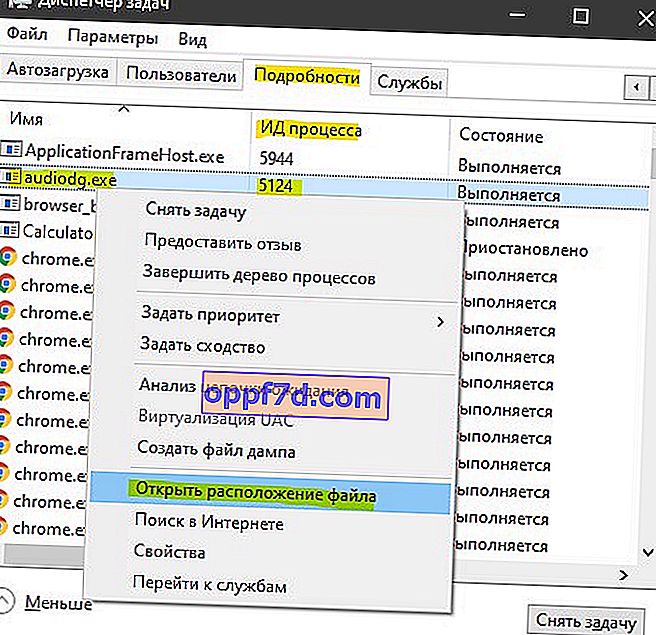Toate aplicațiile care utilizează o conexiune la Internet utilizează porturi pentru a comunica. La instalarea programului, porturile sunt deschise automat și utilizatorul nu este informat despre acesta. Prin urmare, să aruncăm o privire la modul de verificare a porturilor deschise în Windows 10 și să aflăm ce proces (programe) ascultă pe port. Vom folosi două comenzi, deoarece informațiile de care avem nevoie pot fi diferite.
Metoda 1 . Deschideți un prompt de comandă ca administrator și introduceți netstat -ab. Aceasta va afișa o listă a porturilor deschise cu numele procesului.
Lista va afișa numele fișierului executabil care a făcut cererea de ascultare pe port. Această metodă nu identifică întotdeauna procesele. Captura de ecran de mai jos arată că un proces nu a putut afișa „Nu se pot obține informații despre proprietar”.
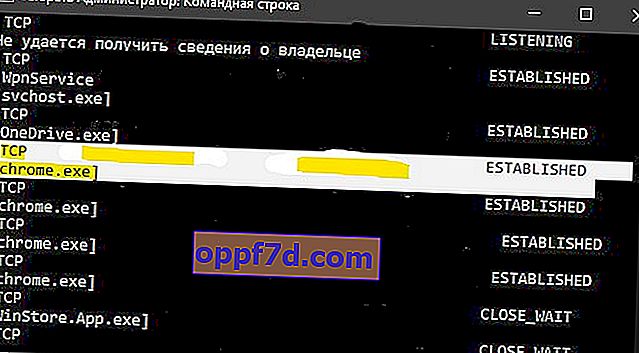
Metoda 2 . Deschideți un prompt de comandă ca administrator și introduceți netstat -aon. Aceasta va afișa o listă de porturi deschise și PID-uri.
Cu această comandă, putem identifica numele procesului prin PID. Găsiți portul dorit și amintiți-vă PID .
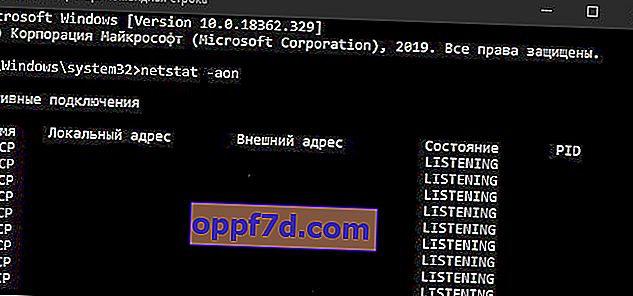
Avem PID și acum putem determina ce proces ascultă pe port. Deschideți Managerul de activități apăsând Ctrl + Shift + Esc . Accesați fila „ Detalii ” și în coloana „ ID proces ” (acesta este PID ) găsiți valoarea pe care o amintiți. Astfel, aflăm numele procesului care ascultă pe port. Pentru a găsi locația sa, faceți clic dreapta pe proces și selectați Deschidere locație fișier .